PROE-CONFIG2D
Proe-Config文件完整说明
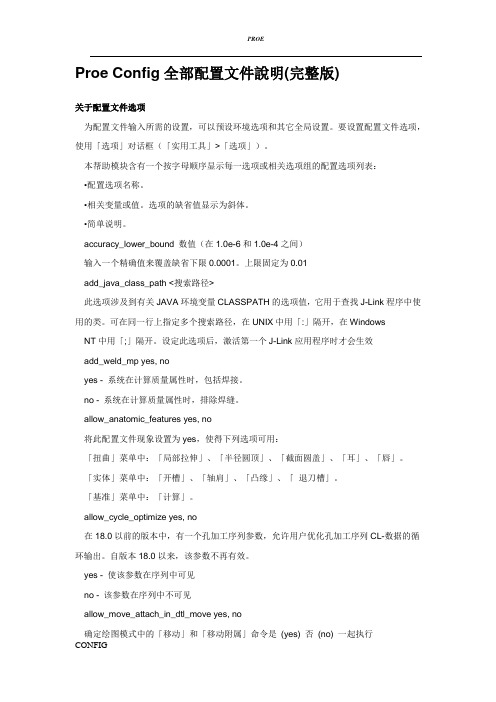
Proe Config全部配置文件說明(完整版)关于配置文件选项为配置文件输入所需的设置,可以预设环境选项和其它全局设置。
要设置配置文件选项,使用「选项」对话框(「实用工具」>「选项」)。
本帮助模块含有一个按字母顺序显示每一选项或相关选项组的配置选项列表:•配置选项名称。
•相关变量或值。
选项的缺省值显示为斜体。
•简单说明。
accuracy_lower_bound 数值(在1.0e-6和1.0e-4之间)输入一个精确值来覆盖缺省下限0.0001。
上限固定为0.01add_java_class_path <搜索路径>此选项涉及到有关JAVA环境变量CLASSPATH的选项值,它用于查找J-Link程序中使用的类。
可在同一行上指定多个搜索路径,在UNIX中用「:」隔开,在WindowsNT中用「;」隔开。
设定此选项后,激活第一个J-Link应用程序时才会生效add_weld_mp yes, noyes - 系统在计算质量属性时,包括焊接。
no - 系统在计算质量属性时,排除焊缝。
allow_anatomic_features yes, no将此配置文件现象设置为yes,使得下列选项可用:「扭曲」菜单中:「局部拉伸」、「半径圆顶」、「截面圆盖」、「耳」、「唇」。
「实体」菜单中:「开槽」、「轴肩」、「凸缘」、「退刀槽」。
「基准」菜单中:「计算」。
allow_cycle_optimize yes, no在18.0以前的版本中,有一个孔加工序列参数,允许用户优化孔加工序列CL-数据的循环输出。
自版本18.0以来,该参数不再有效。
yes - 使该参数在序列中可见no - 该参数在序列中不可见allow_move_attach_in_dtl_move yes, no确定绘图模式中的「移动」和「移动附属」命令是(yes) 否(no) 一起执行allow_move_view_with_move yes, no设置为「yes」时,可以使用「绘图」模式中的「移动」命令,移动绘图视图。
proe_config配置中文

no - 序列参数output_point不可用
prompt_on_erase_not_disp yes, no
指定是否显示一个提示,来允许您保存未显示的对象。该选项与“视图”菜单的命令“拭除”>“未显示的”一起使用。
prev_proc_comp_def_color
指定前一步骤中添加至处理组件中元件的缺省颜色。三个小数值,指定了在生成的颜色中,红色、绿色和蓝色(按此顺序)所占的百分比。例如,“0 0 49”指定了中等蓝色。
prev_proc_comp_def_font
solidfont、dotfont、ctrlfont、dashfont、phantomfont=ctrlfont_s_l、ctrlfont_l_l、ctrlfont_s_s、ctrlfont_mid_l、dashfont_s_s、phantomfont_s_s
设置pro/mfg中语法菜单文件的缺省目录。使用完整路径名,以避免出现问题。例如,/home/users/library/mach_cmdsym
pro_nastran_conv <路径名>
指定到可执行的msc nastran 68转换器(msc2anf)的路径。
pro_nastran_path <路径名>
指定到可执行的msc/nastran转换器 (msc2anf) 的路径。
pro_note_dir <目录名>(绘图)
指定目录,从中可检索从文件输入的注释。使用完整路径名,以避免出现问题。例如:/home/users/notefiles。
pro_texture_library 有效路径
ProE配置文件详解
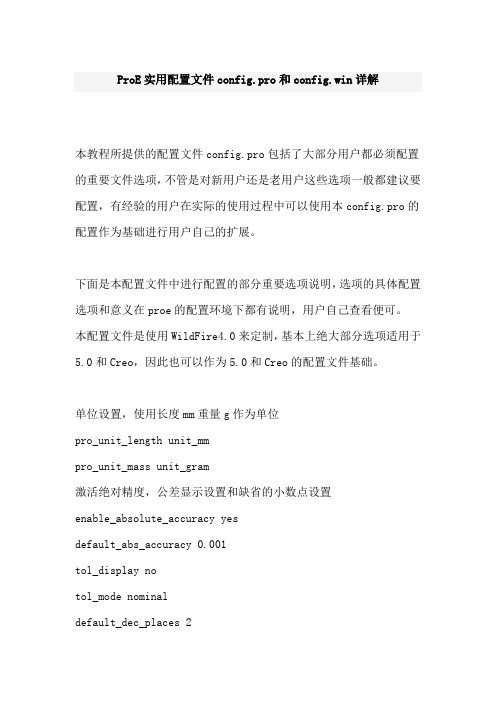
ProE实用配置文件config.pro和config.win详解本教程所提供的配置文件config.pro包括了大部分用户都必须配置的重要文件选项,不管是对新用户还是老用户这些选项一般都建议要配置,有经验的用户在实际的使用过程中可以使用本config.pro的配置作为基础进行用户自己的扩展。
下面是本配置文件中进行配置的部分重要选项说明,选项的具体配置选项和意义在proe的配置环境下都有说明,用户自己查看便可。
本配置文件是使用WildFire4.0来定制,基本上绝大部分选项适用于5.0和Creo,因此也可以作为5.0和Creo的配置文件基础。
单位设置,使用长度mm重量g作为单位pro_unit_length unit_mmpro_unit_mass unit_gram激活绝对精度,公差显示设置和缺省的小数点设置enable_absolute_accuracy yesdefault_abs_accuracy 0.001tol_display notol_mode nominaldefault_dec_places 2打开自动计算模型质量属性选项,保证工程图参数化重量实时更新mass_property_calculate automatic允许工程图视图可以跟随鼠标拖动allow_move_attach_in_dtl_move yesallow_move_view_with_move yes设置日期公司,允许使用旧版本指令,激活autobuildztodays_date_note_format %yyyy-%Mmm-%ddallow_anatomic_features noautobuildz_enabled yes菜单和帮助信息使用本地化(中文)menu_translation yesmsg_translation yeshelp_translation yesbutton_name_in_help yes缺省的模板文件设置template_designasm $PRO_DIRECTORY\templates\mmns_asm_design. asmtemplate_solidpart $PRO_DIRECTORY\templates\mmns_part_solid. prttemplate_drawing $PRO_DIRECTORY\templates\a3_drawing.drw template_sheetmetalpart $PRO_DIRECTORY\templates\mmns_part_sheetmetal.prttemplate_mfgmold $PRO_DIRECTORY\templates\mmns_mfg_mold.mfg 一些文件保存选项,自动创建同名工程图选项。
PROE config设置

好,我们再来测试一下效果。刚才我们已经在config.pro中设置了menu_translation为 both,并保存在peizhi里。
(四)关于config.pro中的快捷键
(五)为什么有些选项设了还是不起作用?
(六)怎么查找config.pro的选项?
(七)别人说的选项我的怎么没有?
(八)配置文件的加载顺序
(九)为什么我的PROE 总是和别人不一样?总是莫名其妙的退出?
(十)怎么用别人的config.pro文件?
(十一)config.pro常用的一些选项
(三)config.pro文件怎么编辑,怎么加选项?
我们再打开peizhi文件夹,里面只有一个config.pro文件。这个文件是可以用记事本打开进行编辑,这点很重要!在config.pro文件上按鼠标右键——属性,可以看到打开方式一行,点更改,在列出的程序中选择记事本,确定。回到文件夹,我们直接双击就可以打开这个config.pro文件了。这是编辑config.pro的第一种方法!
用同样的方法,在PROE里就不灵了!听说在选项里可以设置中英文双语菜单……听说还可以设单位……听说还要设公差……听说还可以改颜色……。好的,费了大半天劲都一一改好了,这下放心了,关掉PROE。再一次打开PROE时,一看,傻眼了,之前明明设好的怎么又没了呢!你可能会觉得——这什么鬼烂软件,人家其他软件都是这样设,它就不行!告诉你,这就是PROE的配置文件在作怪!你没有保存这些配置文件,也没有放到适当的位置!这下你应该知道,这些配置文件是用来干嘛的了。
proe_config配置中文解释5

转换为pro/engineer曲面前,清除和平滑b-样条曲面中的噪声。
tutor_enabled yes, no
yes - 启用“倒圆角向导”。 no - 禁用“倒圆角向导”。
update_harness_mfg_line_color yes no,
template_sheetmetalpart inlbs_part_sheetmetal.prt, empty, <文件名>
指定缺省钣金件零件模型模板的文件名。设定此选项后,即可在当前的pro/engineer进程中立即生效。
设置为empty时,不使用模板。
template_solidpart inlbs_part_solid.prt,empty, <文件名>
允许在温度计型刻度出现时,放置它们,这样它们就不会覆盖pro/engineer窗口(如果空间允许,例如,如果已经缩放了窗口)。
tiff_compression none,g4
确定是否要使用g4压缩来处理至tiff的输出
tiff_type palette,rgb,grayscale,mono
三个小数值(范围是 0-100 )
指定pro/engineer使用的颜色。可将这些颜色赋予其缺省值以外的值。三个小数值,指定了在生成的颜色中,红色、绿色和蓝色(按此顺序)所占的百分比。例如,“0 0 49”指定了中等蓝色。
system_iges_header_file 文件名
向iges 文件的“开始”部分插入一个指定的文本文件(有关更多 信息 ,请参阅“user_iges_header_file”)。当与“user_iges_header_file”一起使用时,首先出现系统文本。
PROE 配置文件的设置

一、config 的设置常用配置文件:config.pro ——系统配置文件,配置整个PROE系统gb.dtl ——工程图配置文件,你可以先简单的理解为设置箭头大小,文字等标注样式。
format.dtl ——工程图格式文件(可以简单的理解为图框)的配置文件。
table.pnt ——打印配置文件,主要设置工程图打印时的线条粗细、颜色等。
A4.pcf ——打印机类型配置文件,主要设置工程图打印出图时的比例、纸张大小等。
config.win.1 ——(1为流水号,每改一次自动增加)操作界面、窗口配置文件,比如说我们可以在这个文件中设置模型树窗口的大小,各种图标、工具栏、快捷键在窗口的位置等等。
Tree.cfg ——模型树配置文件,主要设置在模型树窗口显示的内容、项目。
Config 文件,从后缀分主要有config.pro和config.sup两种,可满足包括系统的精度、显示设置、单位、打印机的设置、快捷键的设置、输入输出设置等等。
应由经验丰富的工程师针对公司需要进行设置,然后作为公司的标准执行,方法是:在config 加入一行:变量名:drawing setup file值:指向你的dtl文件的绝对路径如:F:\MY Design\Pro_Stds\Config\Company.dtl 然后将config保存为config.pro在你的工作目录(安装proe时指定的目录,不是安装目录)下,启动proe会自动加载了。
这样利于数据的交换和统一管理。
config.pro 还要放在恰当的位置才能正确调用!Config.pro可以放在text目录下面顺利加载。
建议把config.pro放在启动目录下,不要放在PROE安装目录的text目录下面,以免造成管理混一、config的设置常用配置文件:config.pro——系统配置文件,配置整个PROE系统gb.dtl——工程图配置文件,你可以先简单的理解为设置箭头大小,文字等标注样式。
PROEconfig配置方法

PROEconfig配置方法PROE---config.pro---常用参数+设置方法用PROE,就一定要灵活使用“config.pro”文件来设置属于自己的系统参数,界面,为后续的设计工作添油加速。
config.pro文件可以存放在以下两个地方:(1) Pro/E 安装目录下的text 目录;(2) Pro/E 的工作目录;以鼠标右键点选Pro/E 的快捷方式图标,-→“属性”-→“快捷方式”栏的“起始位置”即为工作目录。
当使用者进入Pro/E系统时,系统会先去读取text 目录下的config.pro 档案,然后再去读取Pro/E 工作目录下的config.pro 档案:这些档案内若有重复设定的参数选项,则系统会以最后读取的数据为主(亦即以工作目录下的config.pro 档案为主)。
因此系统管理者可以先将大环境需要所规画出来的config.pro 放于Pro/E 安装目录下的text 目录底下,而使用者再将自己规画的config.pro 放于Pro/E 的内定工作目录下。
另外于text 目录底下,系统管理者还可将config.pro 更名为config.sup,如此则可强制Pro/E 的使用者使用此项设定数据,后来读取的config.pro 若有重复之参数也无法改写。
启动 Pro/E 时,系统会自动加载环境设定档config.pro,若我们设定config.pro时用到某些较特殊的环境参数,例如:visible_message_line 1……则我们必须重新启动Pro/E,这些设定才会有效。
以下为常用的 config.pro 参数:============================================================================ ====================================== ======================================◆清除旧版文件命令:purge 在系统窗口下输入◆如何设置图纸视角【第一,第三视角】设置方法:在工程图模式下,执行‘文件’---‘属性’----‘绘图选项’,在下列选项中选择projection_type,修改默认的‘third_angle’为‘first_angle’,然后确定。
PROE-Config

如果未在这些配置文件中设置选项,那么系统将使用该选项的缺省值。
在
应在启动Pro/ENGINEER进程之前,设置配置文件中的选项。
全局考虑
切记配置文件选项将全局性影响模型,也就是它们影响Pro/ENGINEER的所有模式,而且它们影响每个相关的绘图。要控制单个绘图的外观,可修改绘图设置文件。
使用绘图设置文件
定义视图的布局
设置视图显示
放置注释
定义表格
创建捕捉线
显示尺寸
图1使用绘图模板创建绘图
系统提供了多个缺省模板。也可创建定制的绘图模板。这些绘图模板将主要由系统管理员创建和维护。在以后的章节中将讨论绘图模板的创建。这些模板创建后,即可应用到绘图创建中。
使用配置文件
使用Pro/ENGINEER配置文件,可通过指定环境选项和其它全局设置的初始值,来定制工作环境。例如,可开或关铃声,可选取合适的背景色或将模型显示设置为隐藏线模式。
-创建从视图偏移预定距离的捕捉线
-以FRONT、RIGHT、TOP视图位置优先顺序显示模型尺寸
根目录中的Config.pro-此文件在根目录中。如果系统在此文件中遇到与装载点文件config.p。
当前目录中的Config.pro-此文件位于Pro/ENGINEER的启动目录中。如果系统在这个文件里遇到与装载点目录或根目录中的config.pro相同的选项,那么系统使用此选项,而覆盖其它选项。
为新文本指定缺省粗度。
text_width_factor
0.80000
0.235<值<8
指定文本宽度和文本高度之间的缺省比例。系统将保持这个比例,除非使用文本宽度(TextWidth)选项改变宽度。
课堂练习
目标
常见proe配置
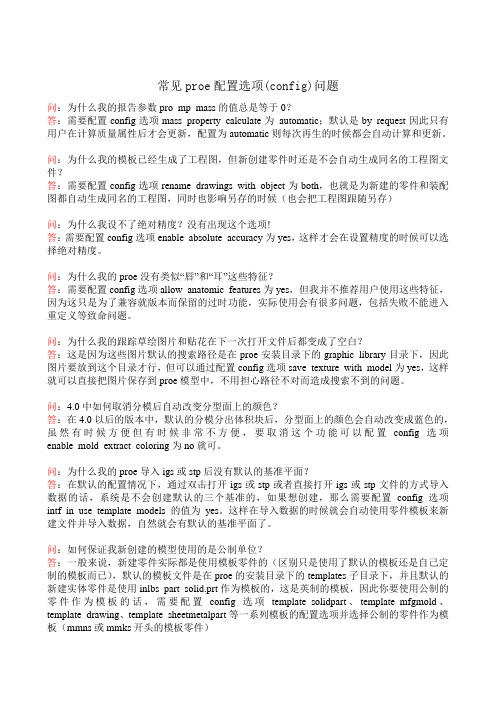
常见proe配置选项(config)问题问:为什么我的报告参数pro_mp_mass的值总是等于0?答:需要配置config选项mass_property_calculate为automatic;默认是by_request因此只有用户在计算质量属性后才会更新,配置为automatic则每次再生的时候都会自动计算和更新。
问:为什么我的模板已经生成了工程图,但新创建零件时还是不会自动生成同名的工程图文件?答:需要配置config选项rename_drawings_with_object为both,也就是为新建的零件和装配图都自动生成同名的工程图,同时也影响另存的时候(也会把工程图跟随另存)问:为什么我设不了绝对精度?没有出现这个选项!答:需要配置config选项enable_absolute_accuracy为yes,这样才会在设置精度的时候可以选择绝对精度。
问:为什么我的proe没有类似“唇”和“耳”这些特征?答:需要配置config选项allow_anatomic_features为yes,但我并不推荐用户使用这些特征,因为这只是为了兼容就版本而保留的过时功能,实际使用会有很多问题,包括失败不能进入重定义等致命问题。
问:为什么我的跟踪草绘图片和贴花在下一次打开文件后都变成了空白?答:这是因为这些图片默认的搜索路径是在proe安装目录下的graphic_library目录下,因此图片要放到这个目录才行,但可以通过配置config选项save_texture_with_model为yes,这样就可以直接把图片保存到proe模型中,不用担心路径不对而造成搜索不到的问题。
问:4.0中如何取消分模后自动改变分型面上的颜色?答:在4.0以后的版本中,默认的分模分出体积块后,分型面上的颜色会自动改变成蓝色的,虽然有时候方便但有时候非常不方便,要取消这个功能可以配置config选项enable_mold_extract_coloring为no就可。
Proe快捷键config文件_V2
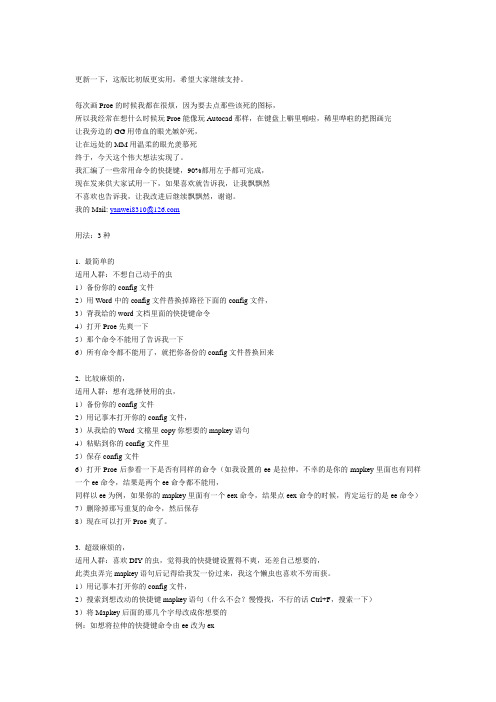
更新一下,这版比初版更实用,希望大家继续支持。
每次画Proe的时候我都在很烦,因为要去点那些该死的图标,所以我经常在想什么时候玩Proe能像玩Autocad那样,在键盘上噼里啪啦,稀里哗啦的把图画完让我旁边的GG用带血的眼光嫉妒死,让在远处的MM用温柔的眼光羡慕死终于,今天这个伟大想法实现了。
我汇编了一些常用命令的快捷键,90%都用左手都可完成,现在发来供大家试用一下,如果喜欢就告诉我,让我飘飘然不喜欢也告诉我,让我改进后继续飘飘然,谢谢。
我的Mail: yanwei8310@用法:3种1. 最简单的适用人群:不想自己动手的虫1)备份你的config文件2)用Word中的config文件替换掉路径下面的config文件,3)背我给的word文档里面的快捷键命令4)打开Proe先爽一下5)那个命令不能用了告诉我一下6)所有命令都不能用了,就把你备份的config文件替换回来2. 比较麻烦的,适用人群:想有选择使用的虫,1)备份你的config文件2)用记事本打开你的config文件,3)从我给的Word文檔里copy你想要的mapkey语句4)粘贴到你的config文件里5)保存config文件6)打开Proe后参看一下是否有同样的命令(如我设置的ee是拉伸,不幸的是你的mapkey里面也有同样一个ee命令,结果是两个ee命令都不能用,同样以ee为例,如果你的mapkey里面有一个eex命令,结果点eex命令的时候,肯定运行的是ee命令)7)删除掉那写重复的命令,然后保存8)现在可以打开Proe爽了。
3. 超级麻烦的,适用人群:喜欢DIY的虫,觉得我的快捷键设置得不爽,还差自己想要的,此类虫弄完mapkey语句后记得给我发一份过来,我这个懒虫也喜欢不劳而获。
1)用记事本打开你的config文件,2)搜索到想改动的快捷键mapkey语句(什么不会?慢慢找,不行的话Ctrl+F,搜索一下)3)将Mapkey后面的那几个字母改成你想要的例:如想将拉伸的快捷键命令由ee改为ex找到红色字体的语句mapkey ee @MAPKEY_LABELextrude;\mapkey(continued) ~ Activate `main_dlg_cur` `ProCmdFtExtrude.a_feat`;\mapkey(continued) ~ Activate `main_dlg_cur` `chkbn.extrev_1_placement.0`1 ;\mapkey(continued) ~ Activate `extrev_1_placement.0.0` `PH.Sketch`;将红色字体的语句改为如下:mapkey ex @MAPKEY_LABELextrude;\mapkey(continued) ~ Activate `main_dlg_cur` `ProCmdFtExtrude.a_feat`;\mapkey(continued) ~ Activate `main_dlg_cur` `chkbn.extrev_1_placement.0`1 ;\mapkey(continued) ~ Activate `extrev_1_placement.0.0` `PH.Sketch`;注意不要少了空格,标点符号,注意一定是英文状态下输入的否则不能用了就别怪我事前不罗嗦其它的语句建议最好不要动,因为都是Proe内部宏命令。
PROE-config的设置
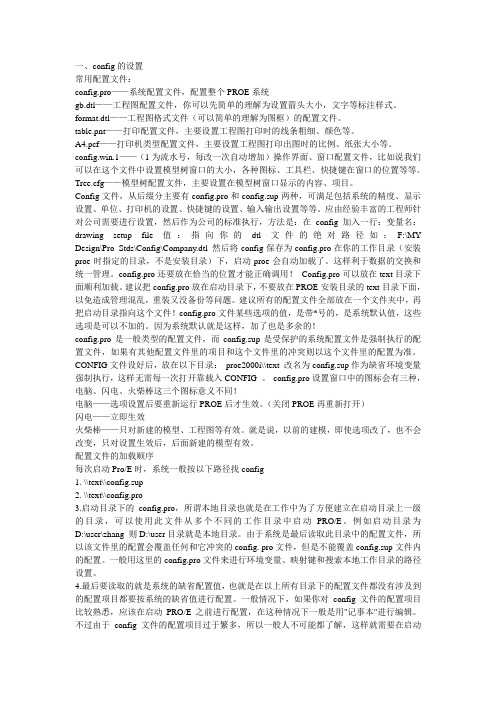
一、config的设置常用配置文件:config.pro——系统配置文件,配置整个PROE系统gb.dtl——工程图配置文件,你可以先简单的理解为设置箭头大小,文字等标注样式。
format.dtl——工程图格式文件(可以简单的理解为图框)的配置文件。
table.pnt——打印配置文件,主要设置工程图打印时的线条粗细、颜色等。
A4.pcf——打印机类型配置文件,主要设置工程图打印出图时的比例、纸张大小等。
config.win.1——(1为流水号,每改一次自动增加)操作界面、窗口配置文件,比如说我们可以在这个文件中设置模型树窗口的大小,各种图标、工具栏、快捷键在窗口的位置等等。
Tree.cfg——模型树配置文件,主要设置在模型树窗口显示的内容、项目。
Config文件,从后缀分主要有config.pro和config.sup两种,可满足包括系统的精度、显示设置、单位、打印机的设置、快捷键的设置、输入输出设置等等。
应由经验丰富的工程师针对公司需要进行设置,然后作为公司的标准执行,方法是:在config加入一行:变量名:drawing setup file值:指向你的dtl文件的绝对路径如:F:\MY Design\Pro_Stds\Config\Company.dtl 然后将config保存为config.pro在你的工作目录(安装proe时指定的目录,不是安装目录)下,启动proe会自动加载了。
这样利于数据的交换和统一管理。
config.pro还要放在恰当的位置才能正确调用!Config.pro可以放在text目录下面顺利加载。
建议把config.pro放在启动目录下,不要放在PROE安装目录的text目录下面,以免造成管理混乱,重装又没备份等问题。
建议所有的配置文件全部放在一个文件夹中,再把启动目录指向这个文件!config.pro文件某些选项的值,是带*号的,是系统默认值,这些选项是可以不加的。
因为系统默认就是这样,加了也是多余的!config.pro是一般类型的配置文件,而config.sup是受保护的系统配置文件是强制执行的配置文件,如果有其他配置文件里的项目和这个文件里的冲突则以这个文件里的配置为准。
ProE的config设置
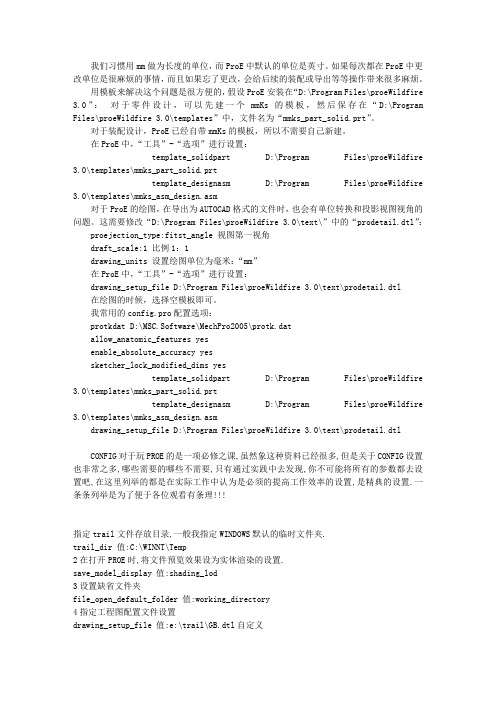
我们习惯用mm做为长度的单位,而ProE中默认的单位是英寸。
如果每次都在ProE中更改单位是很麻烦的事情,而且如果忘了更改,会给后续的装配或导出等等操作带来很多麻烦。
用模板来解决这个问题是很方便的,假设ProE安装在“D:\Program Files\proeWildfire 3.0”:对于零件设计,可以先建一个mmKs的模板,然后保存在“D:\Program Files\proeWildfire 3.0\templates”中,文件名为“mmks_part_solid.prt”。
对于装配设计,ProE已经自带mmKs的模板,所以不需要自己新建。
在ProE中,“工具”-“选项”进行设置:template_solidpart D:\Program Files\proeWildfire 3.0\templates\mmks_part_solid.prttemplate_designasm D:\Program Files\proeWildfire 3.0\templates\mmks_asm_design.asm对于ProE的绘图,在导出为AUTOCAD格式的文件时,也会有单位转换和投影视图视角的问题。
这需要修改“D:\Program Files\proeWildfire 3.0\text\”中的“prodetail.dtl”:proejection_type:fitst_angle 视图第一视角draft_scale:1 比例1:1drawing_units 设置绘图单位为毫米:“mm”在ProE中,“工具”-“选项”进行设置:drawing_setup_file D:\Program Files\proeWildfire 3.0\text\prodetail.dtl 在绘图的时候,选择空模板即可。
我常用的config.pro配置选项:protkdat D:\MSC.Software\MechPro2005\protk.datallow_anatomic_features yesenable_absolute_accuracy yessketcher_lock_modified_dims yestemplate_solidpart D:\Program Files\proeWildfire 3.0\templates\mmks_part_solid.prttemplate_designasm D:\Program Files\proeWildfire 3.0\templates\mmks_asm_design.asmdrawing_setup_file D:\Program Files\proeWildfire 3.0\text\prodetail.dtlCONFIG对于玩PROE的是一项必修之课,虽然象这种资料已经很多,但是关于CONFIG设置也非常之多,哪些需要的哪些不需要,只有通过实践中去发现,你不可能将所有的参数都去设置吧,在这里列举的都是在实际工作中认为是必须的提高工作效率的设置,是精典的设置.一条条列举是为了便于各位观看有条理!!!指定trail文件存放目录,一般我指定WINDOWS默认的临时文件夹.trail_dir 值:C:\WINNT\Temp2在打开PROE时,将文件预览效果设为实体渲染的设置.save_model_display 值:shading_lod3设置缺省文件夹file_open_default_folder 值:working_directory4指定工程图配置文件设置drawing_setup_file 值:e:\trail\GB.dtl自定义5关闭图形旋转中心图标spin_center_display 值: no6关闭图形旋转中心图标spin_center_display 值: no7指定PROE汉字字体库为WINDOWS字体库设置,先设环境变量LANG=CHSpro_font_dir 值:c:\winnt\fonts(win2000系统)8将野火版系统颜色更改为PROE2001的样式设置,先找到PROE2001的SYSCOL.SCL文件system_colors_file 值d:\syscol.scl自定义9proe打印笔指定 pen_table_file E:\......\HP3015.pntmenu_translation both——设置下拉菜单时为中英文双语菜单tol_mode nominal——设置显示的尺寸没有公差trail_dir D:\Program Files\trail——设置轨迹文件存放路径web_browser_homepage about:blank——设置浏览器首页为空白页drawing_setup_file D:\Program Files\peizhi\gb.dtl——设置工程图配置文件system_colors_file D:\Program Files\peizhi\syscol.scl——设置系统颜色配置文件pdf_use_pentable yes——设置输出PDF时使用系统线宽设置pro_format_dir D:\Program Files\peizhi\format——设置工程图格式文件路径template_solidpart D:\Program Files\peizhi\template\startpart.prt.5——设置零件模板template_designasm D:\Program Files\peizhi\template\startasm.asm.3——设置组件模板model_note_display no——设置注释不显示pro_unit_length unit_mm——设置长度缺省单位为mmpro_unit_mass unit_kilogram——设置质量缺省单位为kgpro_unit_sys mmks——设置缺省单位系统为mmks(毫米千克秒)bell no——关闭提示音default_dec_places 3——设置所有模型模式中非角度尺寸的缺省小数位数default_ang_dec_places 2——设置角度尺寸小数位数sketcher_dec_places 2——设置草绘时的尺寸小数位数default_draw_scale 1:1——设置工程图中缺省的绘图比例,即插入一般视图时默认为1比1save_drawing_picture_file embed——设置将图片嵌入工程图中,可以实现工程图打开时预览search_path_file D:\Program Files\peizhi\search.pro——设置搜索文件tangent_edge_display no——设置相切边不显示set_menu_width 12——设置下拉菜单的宽度intf_out_layer part_layer——设置图层方式(影响转CAD)dxf_export_mapping_file D:\Program Files\peizhi\dxf_export.pro——指定转CAD的转换设置文件mdl_tree_cfg_file D:\Program Files\peizhi\tree.cfg——设置模型树配置文件allow_anatomic_features yes——设置自动再生特征text_height_factor 40——设置系统坐标及基准面显示的字体大小pro_note_dir D:\Program Files\peizhi\note——设置注释文件路径rename_drawings_with_object both——设置保存副本时自动复制与零件或组件相关的工程图use_8_plotter_pens yes——设置使用8笔(影响打印)mass_property_calculate automatic——设置质量自动计算format_setup_file D:\Program Files\peizhi\format.dtl——设置工程图格式文件的配置文件pro_symbol_dir D:\Program Files\peizhi\symbol——设置工程图用的符号tolerance_standard iso——设置公差标准为ISOpro_plot_config_dir D:\Program Files\peizhi\print_pcf——设置打印机打印样式文件路径pro_material_dir D:\Program Files\peizhi\material——设置材料库文件路径pen_table_file D:\Program Files\peizhi\table.pnt——设置打印线宽配置文件step_export_format ap214_cd——设置输出step格式文件时,保留原模型颜色dxf_out_scale_views yes——输出为DWG或DXF时不管工程图中的比例,自动重新缩放为1比1。
proe配置文件config.pro配置对照表
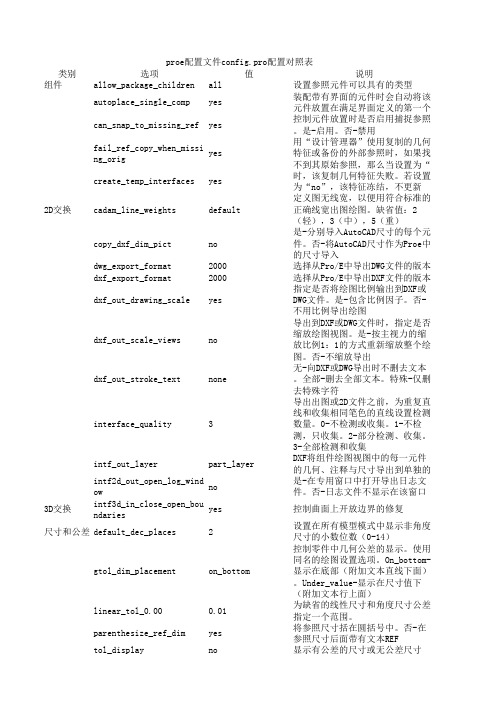
proe配置文件config.pro配置对照表类别选项值说明组件allow_package_children all设置参照元件可以具有的类型autoplace_single_comp yes装配带有界面的元件时会自动将该元件放置在满足界can_snap_to_missing_ref yes控制元件放置时是否启用捕捉参照。
是-启用。
否-禁fail_ref_copy_when_missing_yes用“设计管理器”使用复制的几何特征或备份的外部create_temp_interfaces yes时,该复制几何特征失败。
若设置为“2D交换cadam_line_weights default定义图无线宽,以便用符合标准的正确线宽出图绘图copy_dxf_dim_pict no是-分别导入AutoCAD尺寸的每个元件。
否-将AutoCAdwg_export_format2000选择从Pro/E中导出DWG文件的版本dxf_export_format2000选择从Pro/E中导出DXF文件的版本dxf_out_drawing_scale yes指定是否将绘图比例输出到DXF或DWG文件。
是-包含dxf_out_scale_views no导出到DXF或DWG文件时,指定是否缩放绘图视图。
是dxf_out_stroke_text none无-向DXF或DWG导出时不删去文本。
全部-删去全部文interface_quality3导出出图或2D文件之前,为重复直线和收集相同笔色intf_out_layer part_layer DXF将组件绘图视图中的每一元件的几何、注释与尺intf2d_out_open_log_window n o是-在专用窗口中打开导出日志文件。
否-日志文件不3D交换intf3d_in_close_open_bounda yes控制曲面上开放边界的修复尺寸和公差default_dec_places2设置在所有模型模式中显示非角度尺寸的小数位数(gtol_dim_placement on_bottom控制零件中几何公差的显示。
[ProENGINEER] proE的config配置文件中文解释
![[ProENGINEER] proE的config配置文件中文解释](https://img.taocdn.com/s3/m/090a941ec281e53a5802ff5a.png)
proE的config配置文件中文解释accuracy_lower_bound 0.0001!环境输入一个精确值来覆盖缺省下限。
上限固定为0.01。
相对精度的最小值是1E-06。
acis_out_version 5!数据交换允许用户选择ACIS 输出版本。
4, 5activate_sketch_with_dflt no!特征yes-使用系统缺省设置自动激活草绘器。
add_lower_level_comps_to_layer no!层设置此选项为"yes"将取消选中"当前偏好层"选项,此选项允许将低级元件添加到顶级层中。
add_weld_mp no!焊接Yes -计算质量属性时,包括焊缝;No - 计算质量属性时,排除焊缝。
advanced_intersection no!组件控制相交工具的外观和可用功能的范围。
yes, noaf_copy_references_flag no!用户界面在注释特征定义对话框中切换复制参照列的显示no, yes noalign_cable_bundles yes!机电在新创建的束相交或分支位置处将其对齐yes, noallow_anatomic_features no!特征允许创建Pro/E 2000i 之前版本的几何特征,包括耳、环形槽、刀刃、槽、凸缘、轴、局部推拉、半径圆和截面圆等特征。
yes, noallow_confirm_window yes!用户界面退出Pro/ENGINEER 时显示一个确认窗口。
这就允许使用鼠标来确认/取消退出Pro/ENGINEER。
yes, noallow_float_opt_checkout no!系统yes-对于浮动模块允许失败检查。
allow_move_attach_in_dtl_move yes!绘图yes-绘图模式中的"移动"和"移动连接"命令一起动作。
proeconfig配置

配置网络连接
配置防火墙
根据实际需求,配置防火墙规则,允许 外部访问proeconfig服务。
VS
配置网络连接
根据实际网络环境,配置网络连接参数, 确保proeconfig服务能够正常通信。
配置用户权限
创建用户
在proeconfig中创建新用户,并分配相应的角色和权限。
配置用户动态令牌等。
配置内容
个人配置通常包括个人特定的系统参数、安全设置、 个性化界面等,以满足个人特定的需求。
配置管理
个人配置可以由用户自己进行管理和维护,但也需要 遵循组织的安全和稳定性要求。
05
proeconfig配置常见问 题及解决方案
无法启动proeconfig
总结词
无法启动proeconfig可能是由于多种原因,如配置文件损坏、环境变量设置错误等。
多用户环境
在多用户共享的环境中, Proeconfig可以帮助管理员管理 和维护ProE软件的配置,确保所 有用户都能正常使用。
02
proeconfig配置步骤
安装proeconfig
01
下载proeconfig安 装包
从官方网站或可信的软件仓库下 载proeconfig安装包。
02
安装proeconfig
proeconfig的主要功能
配置管理
Proeconfig可以帮助用户管理和配置ProE软件 的设置,包括界面、工具栏、快捷键等。
插件管理
Proeconfig支持管理ProE插件,包括安装、卸 载和更新等操作。
ABCD
参数管理
用户可以通过Proeconfig修改ProE软件的参数, 以满足特定的需求和偏好。
03
proeconfig配置参数详 解
pro-e的config配置文件

accurac_lower_bound输入一个精确值来覆盖缺省下限。
相对精度的最小值是 1E-06。
acis_export_paramsaCIS 界面允许输出对象、特征和图元级参数。
acis_export_units允许选取aCIS 输出的模型单位。
acis_out_version 允许用户选择aCIS输出版本。
acrobat_reader设置adobeacrobat Reader 的命令路径。
该值将用于在输出pDF 文档后启动reader。
activate_sketch_with_dflt使用系统缺省设置自动激活草绘器。
add_java_class_path预先考虑 java环境变量的选项值cLASSPATH,用于在j-Link程序中找到类。
要在同一行中指定多个搜索路径,可在UNIX中使用':',在 WindowsnT中使用' add_lower_level_comps_to_layer设置此选项为 "是 "将取消选中"当前偏好层"选项,此选项允许将低级元件添加到顶级层中。
add_weld_mpYes - 系统在计算质量属性时包括焊缝。
no - 系统在计算质量属性时,排除焊缝。
advanced_intersection 控制相交工具的外观和可用功能的范围。
aec_parameter_file 指定用户定义的管参数代码的文件名。
ae_default_propagateaf_copy_references_flag 在注释特征定义对话框中切换复制参照列的显示align_cable_bundles在新创建的束相交或分支位置处将其对齐allow_anatomic_features 允许创建pro/E 2000i 之前版本的几何特征,包括耳、环形槽、刀刃、槽、凸缘、轴、局部推拉、半径圆和截面圆等特征。
allow_confirm_window退出pro/ENGINEER时显示一个确认窗口。
PROE config配置中文解释

drawing_setup_file!画图为Pro/ENGINEER 历程设置缺省的画图设置文件选项,不然,系统就利用缺省的画图设置文件选项值。
!该文件中的某些参数仅当具有Pro/DETAIL 许可证时才有用。
!dxf_export_mapping_file!数据交流指定DXF 输出映射文件。
可以利用文件的绝对路径或相对路径。
!ecad_board_csys_def_name!数据交流指定增添到正输入的ECAD 板的缺省坐标系名称。
假如不设置该变量,系统就提醒输入一名称。
!ecad .comp_csys_def_name!数据交流指定增添到正输入的ECAD 元件的缺省坐标系名称。
假如不设置该变量,系统就提醒输入一名称。
!ecad_mapping_file!数据交流指定用于ECAD 操作的ecad_hint.map 文件。
!ecad_other_outl_csys_def_name!数据交流为正输入的 IDF 2.0 ECAD 元件的 .OTHER_OUTLINE 截面指定缺省的坐标系名称。
!假如未设置该变量,系统会利用 ECAD 缺省名称。
!ecad_panel_csys_def_name!数据交流指定增添到所输入ECAD 面板的缺省坐标系名称。
若不设置该变量,则系统提醒需要一个名称。
!excel_analysis_directory!文件存储和检索设置Excel 剖析较量争论所用MS Excel 文件的缺省目次。
为避免泛起问题,请利用完整路径。
!extend_cvpath!数据交流扩展用于CADDS5 数据交流的CVPATH 搜刮路径。
!fem_default_solver!FEM 指定缺省的求解器。
ansys, nastran!format_setup_file!画图给每种画图花样分派一个指定的设置文件。
要为画图花样分派画图参数值,必需将画图的设置文件检索到该花样中。
dwgform.dtl!hole_parameter_file_path!特征紧固件目次,要利用完整路径名以避免泛起问题。
proe工程图配置文件设置方法

proe工程图配置文件设置方法宁波蓝天电脑培训学校 2015011工程图配置文件*.dtl常用选项及使用详解工程图配置文件是出工程图所必需了解掌握的知识。
不可否认的是,论坛工程图版的求助帖超过一半与工程图配置文件设置有关。
可见工程图配置文件的重要性。
工程图配置文件*.dtl使用上比系统配置文件config.pro要简单一些。
所以先将一些常用选项列出,供大家参考。
配置文件使用方面的内容放在后面讲解。
先讲述的内容目录如下:一、工程图配置文件常用选项及说明二、工程图配置文件使用详解1、创建工程图配置文件*.dtl2、工程图配置文件选项的查找3、工程图配置文件的选项设置与修改4、工程图配置文件的正确调用一、工程图配置文件常用选项及说明drawing_units mm(前面为选项,空格后为值,下同)此项设置所有绘图参数的单位,比如后面的文字大小、箭头大小等选项,是以mm为单位的,先要设置这个选项。
drawing_text_height 3.5设置缺省文本的缺省高度,如注释中的文字,标注中的数值大小。
text_width_factor 0.7设置文本的高度和宽度的比例,按国标应使用长仿宋体,应为0.7。
但此项设置对于windows系统自带的仿宋体无效。
broken_view_offset 3设置破断视图两破断线之间的距离detail_circle_line_style phantomfont设置详细视图(局部放大图)的边界线的线型,影响打印的粗细projection_type first_angle设置视图的投影方向为第一角法(国标要求用第一角法,日本等国用第三角法)view_scale_denominator 3600view_scale_format ratio_colon上面两项互相影响一起设置,设置比例的显示方式以小数、比值、或分数方式。
detail_view_scale_factor 2设置详细视图(局部放大图)相对于父视图放大的倍数,此数值在视图创建之后可以双击视图进行修改。
设置proe里3d转成2d
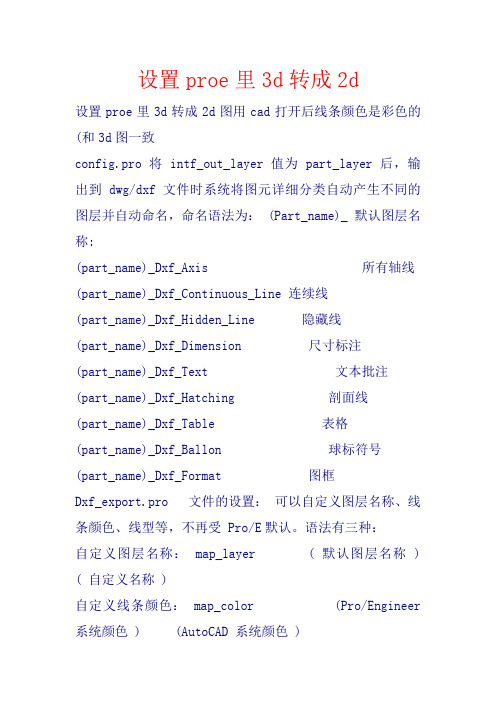
设置proe里3d转成2d设置proe里3d转成2d图用cad打开后线条颜色是彩色的(和3d图一致config.pro 将 intf_out_layer 值为 part_layer 后,输出到 dwg/dxf 文件时系统将图元详细分类自动产生不同的图层并自动命名,命名语法为: (Part_name)_ 默认图层名称:(part_name)_Dxf_Axis 所有轴线(part_name)_Dxf_Continuous_Line 连续线(part_name)_Dxf_Hidden_Line 隐藏线(part_name)_Dxf_Dimension 尺寸标注(part_name)_Dxf_Text 文本批注(part_name)_Dxf_Hatching 剖面线(part_name)_Dxf_Table 表格(part_name)_Dxf_Ballon 球标符号(part_name)_Dxf_Format 图框Dxf_export.pro 文件的设置:可以自定义图层名称、线条颜色、线型等,不再受 Pro/E默认。
语法有三种:自定义图层名称: map_layer ( 默认图层名称 ) ( 自定义名称 )自定义线条颜色: map_color (Pro/Engineer系统颜色 ) (AutoCAD 系统颜色 )自定义线型: map_line_style (Pro/Engineer 线型名称 ) (AutoCAD 系统线型名称 )Pro/Engineer 系统颜色名称如下:Pro/E 颜色名称 Pro/E 默认颜色 AutoCAD 系统对应名称LETTER_COLOR 黄色2HIGHLIGHT_COLOR 红色1GEOMETRY_COLOR 白色7DIMMED_MENU_COLOR 浅灰9EDGE_HIGHLIGHT_COLOR 蓝色140HIDDEN_COLOR 黑灰色8VOLUME_COLOR 洋红6SECTION_COLOR 青色4SHEETMETAL_COLOR 绿色3CURVE_COLOR 褐色40BACKGROUND_COLOR 深蓝色5Pro/Engineer 系统线型名称:隐藏线 Hidden实线 Geometry导引线 Leader虚线 PhantomPro to cAD 2中心线 CenterlineAutoCAD 系统的颜色是用数字作名称的:系统颜色名称红色 1黄色 2绿色 3青色 4深蓝 5洋红 6白色 7深灰色 8浅灰色 9... ...AutoCAD 系统的线条样式:实线 Solidline虚线 Dashed中心线 Center点画线 Dashdot双点画线 Divide点线 dot... ...例如:希望所有的尺寸线转到 AutoCAD 后自动形成一个图层 dim ,只要在文件中写一行:map_layer Dxf_dimension _dim记住编辑好 Dxf_export.pro 文件后,此文件的路径在config.pro里设置参数,:dxf_export_mapping_file =X:\。
ProE备份3D组件图时带出2D图的方法
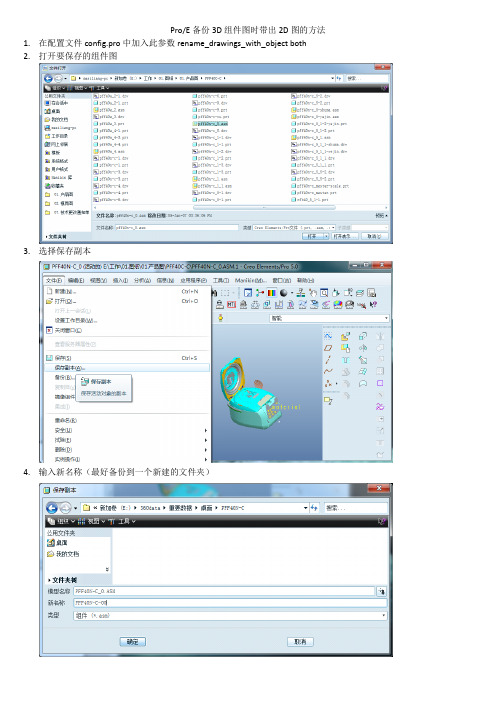
Pro/E备份3D组件图时带出2D图的方法
1.在配置文件config.pro中加入此参数rename_drawings_with_object both
2.打开要保存的组件图
3.选择保存副本
4.输入新名称(最好备份到一个新建的文件夹)
5. 再按下述步骤操作
6. 再点“保存副本”,看看是不是将组件下面子项的2D 图也带出来啦
7. 虽然完成了,但有个缺陷,就是文件名不是我们想要的(后面都带个A ),所以还得按上述所有步骤操作一遍,只
是上述第5大步中的第3小步需将A 输在前端,生成新名称后就变成我们想要的名称了
1、全选
2、取消勾选使用前缀及后缀
3、勾选使用模板,并在此输入*A(随意字
4、点击生成新名
称 5、注意此处变化,除父项名称未加A 外,其它子项后面均加”A ”
了
这里的A 是不是去掉
A 改在这里啦。
- 1、下载文档前请自行甄别文档内容的完整性,平台不提供额外的编辑、内容补充、找答案等附加服务。
- 2、"仅部分预览"的文档,不可在线预览部分如存在完整性等问题,可反馈申请退款(可完整预览的文档不适用该条件!)。
- 3、如文档侵犯您的权益,请联系客服反馈,我们会尽快为您处理(人工客服工作时间:9:00-18:30)。
§1.1 工程图的功能第一章工程图基础(Drawing fundmentals)1.1.1 工程图的功能(Drawing Functionality)使用pro/e的工程图功能(Drawing),我们可以将有pro/e制作的模型输出成图纸的形式。
或者,我们也可以输入由其它CAD系统生成的图纸。
在图纸中,所有的模型视图都是相关的(associative):即,当我们修改了某视图的一个尺寸后,系统会自动更新其它相关的视图,更重要的是,Pro/ENGINEER 的图纸和他所依赖的模型相关,在图纸中修改的任何尺寸,都会在模型中自动更新。
同样,在模型中修改的尺寸会相关到图纸。
这些相关性,不仅仅是尺寸的修改,也包括添加或删除某些特征。
在使用工程图功能时,用户需要购买相应的处理模块:pro/detial.1.1.2 工程图模式(Drawing Mode)Pro/ENGINEER提供了工程图模式,这种功能可以实现双向关联,并可以输出简单的图纸。
我们可以利用pro/e的基本drawing功能建立零件或装配的工程视图,并可以添加尺寸,注解,处理(manipulate)尺寸,或使用层来管理不同类型内容的显示。
1.1.3 Pro/DETAIL模块Pro/DETAIL,是独立于基本pro/ENGINEER的模块,该模块扩展了基本模块的功能,可以利用基本模块配合使用Pro/DETAIL 支持附加视图,多张图纸(multisheets),提供了一系列更多用于处理工程图的命令,并且可以让我们向图纸中添加或修改文本的或符号形式的信息。
另外,我们还可以自定义我们工程图的格式,进行多种形式的个性化。
1.1.4 数据接口(Drawing Interfaces)使用ro/INTERFACE 或Pro/DETAIL模块,我们可以在drawing中利用不同的输入(输出)命令来读取(导出)其它CAD系统得到的文件。
该命令为File 菜单§1.2 输入/输出第一章工程图基础(Drawing fundmentals)1.2.1 在工程图模式下输出模型(To Export a Model from Drawing Mode )使用菜单File- Export- Model, 我们可以在工程图模式下输出下列几种数据文件:IGES, DXF, DWG, SET, STEP.1.2.2 输出图象文件(To Export an Image from Drawing Mode)使用菜单File- Export- Image, 我们可以在工程图模式下输出下列几种图象格式: CGM, TIFF, JPEG, shaded, EPS, Snapshot.1.2.3 添加数据(To Append Data )使用菜单File- Import - Append to Model, 可以向图纸文件中添加系列格式的文件内容:IGES, SET, DXF, STEP, CGM, TIFF, DWG.1.2.4 输入数据(To Import Data into Drawing Mode)使用菜单File-Import - Create New Model, 可以向图纸中输入下列格式的文件作为新模型:IGES, SET, VDA, Neutral, CADAM,§1.3 配置文件第一章工程图基础(Drawing fundmentals)1.3.1 关于配置文件(About Drawing Setup File Options)Pro/ENGINEER 是可以根据不同文件指定不同的配置文件以及工程图格式。
配置文件指定了图纸中一些内容的通用特征,如:尺寸和注释的文本高度、文本方向、几何公差的标准、字体属性、制图标准、和箭头的长度。
虽然系统规定这些内容的默认选项,但我们仍然可以利用配置文件自己进行定义,并保存在盘中,备其它文件使用。
配置文件默认的文件后缀为:"*.dtl"。
我们可以在config.pro中来指定drawing配置文件的路径以及名称。
(config.pro配置文件).如果我们没有指定配置文件,系统会利用默认的配置文件。
如果购买了Pro/DETAIL模块,我们可以根据不同的使用标准(DIN, ISO, and JIS )指定简单的配置文件,文件的位置为:安装目录/text/下的三个文件:“din.dtl”“iso.dtl”“jis.dtl”可以使用上面的文件来作为工程图的配置文件。
中国用户可以使用iso.dtl注意:图纸的格式文件有它自己的配置文件,这个文件和图纸的配置文件是独立的。
但有一定的限制。
1.3.2 建立配置文件(To Create a Drawing Setup File)使用菜单:setup-create,可以建立配置文件菜单DRAWING > Advanced > Create.输入文件名,默认的配置文件将出现,我们可以对齐进行修改。
这些选项是按照功能来分类排序的。
修改完成,保存。
在主菜单中选择View>Repaint,图纸会按照修改后的方式变化1.3.3 改变文本编辑器(Changing the Text Editor)在config.pro中指定配置文件的编辑器:“drawing_file_editor”,“pro_editor_command.”1.3.3 配置文件的例子! ! These options control text not subject to other options !drawing_text_height 3.500000text_thickness 0text_width_factor 0.850000! ! These options control views and their annotations !broken_view_offset 5.000000create_area_unfold_segmented YESdef_view_text_height 3.5def_view_text_thickness 0.000000detail_circle_line_style PHANTOMFONTdetail_view_circle ON half_view_line SYMMETRYprojection_type FIRST_ANGLEshow_total_unfold_seam YESview_note std_din view_scale_denominator 1view_scale_format ratio_colon! ! These options control cross sections and their arrows !crossec_arrow_length 5crossec_arrow_style HEAD_ONLINEcrossec_arrow_width 2crossec_text_place ABOVE_TAILcutting_line STD_ISOcutting_line_adapt NOcutting_line_segment 6draw_cosms_in_area_xsec NOremove_cosms_from_xsecs TOTAL! ! These options control solids shown in views ! datum_point_size 8.000000datum_point_shape CROSShlr_for_pipe_solid_cl NOhlr_for_threads YESlocation_radius DEFAULT(2.)mesh_surface_lines OFFthread_standard STD_ISOhidden_tangent_edges DEFAULTref_des_display NO! ! These options control dimensionsallow_3d_dimensions YESangdim_text_orientation HORIZONTAL associative_dimensioning YESblank_zero_tolerance yeschamfer_45deg_leader_style STD_ISOclip_dimensions YESclip_dim_arrow_style NONEdefault_dim_elbows YESdim_leader_length 5.000000dim_text_gap 1.300000draft_scale 1.000000draw_ang_units ANG_DEGdraw_ang_unit_trail_zeros YESdual_digits_diff 1dual_dimension_brackets YESdual_dimensioning NOdual_secondary_units INCHiso_ordinate_delta YESlead_trail_zeros STD_METRICord_dim_standard STD_ISOorddim_text_orientation PARALLELparallel_dim_placement ABOVEshrinkage_value_display PERCENT_SHRINK text_orientation PARALLEL_DIAM_HORIZ tol_display no tol_text_height_factor 0.600000 tol_text_width_factor 0.600000witness_line_delta 1.500000witness_line_offset 1.000000! ! These options control text and line fonts !default_font fontaux_font 1 filledaux_font 2 leroyaux_font 3 cal_alfaux_font 4 cal_grekaux_font 5 font3d! ! These options control leaders !draw_arrow_length 3.500000draw_arrow_style FILLEDdim_dot_box_style DEFAULTdraw_arrow_width 1.500000draw_attach_sym_height DEFAULTdraw_attach_sym_width DEFAULTdraw_dot_diameter 1.000000leader_elbow_length 6.000000! ! These options control axes !axis_interior_clipping NOaxis_line_offset 5.000000circle_axis_offset 4.000000radial_pattern_axis_circle YES! ! These options control geometric tolerancing information !gtol_datums STD_ISO_JISgtol_dim_placement ON_BOTTOMnew_iso_set_datums YESasme_dtm_on_dia_dim_gtol ON_GTOL! ! These options control tables, repeat regions, and BOM balloons ! dash_supp_dims_in_region YESdef_bom_balloon_leader_sym filled_dotmodel_digits_in_region NOshow_cbl_term_in_region YES! ! These options control layers !draw_layer_overrides_model NOignore_model_layer_status YES! ! These options control model grids !model_grid_balloon_size 4.000000model_grid_neg_prefix -model_grid_num_dig_display 0model_grid_offset DEFAULT! ! These options control theoretical piping bend intersection !show_pipe_theor_cl_pts BEND_CLpipe_pt_shape CROSS pipe_pt_size DEFAULT! ! Miscellaneous options !decimal_marker COMMA_FOR_METRIC_DUALdrawing_units MMline_style_standard STD_ANSImax_balloon_radius 0.000000min_balloon_radius 0.000000node_radius DEFAULTsym_flip_rotated_text NOweld_symbol_standard STD_ISO yes_no_parameter_display TRUE_FALSEdefault_pipe_bend_note NO1.3.6 打开配置文件(To Retrieve a Drawing Setup File)当打开配置文件时,系统会读取文件中的值到当前工程图文件选择菜单DRAWING > Advanced > Retrieve选择一个dtl文件点击view-repaint或regen工程图刷新1.3.7 指定配置文件目录(Specifying Your Setup Files Directory)在config.pro中指定:“pro_dtl_setup_dir,”>>config.pro祥解1.3.8 编辑当前配置文件(To Modify the Current Drawing Setup File)选择:DRAWING > Advanced > Modify Val,当前配置文件出现编辑并保存点击view-repaint或regen工程图刷新注意:修改当前配置文件后,仅仅修改当前工程图文件,除非将配置文件保存到磁盘上,这种修改并不改变配置文件的。
